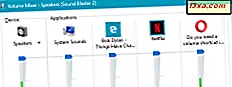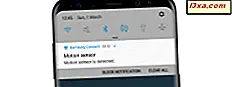
Khi bạn sử dụng điện thoại thông minh hoặc máy tính bảng Android và bạn vuốt ngón tay từ phía trên cùng của màn hình về phía dưới cùng, danh sách có các nút nhanh cho cài đặt được hiển thị. Những cài đặt nhanh đó thường là năm nút, khi nhấn vào thực hiện các tác vụ như bật và tắt WiFi, hãy tắt hoặc bật Bluetooth, bật Đèn pin và v.v. Các nút này có thể được cá nhân hóa để xuất hiện theo bất kỳ thứ tự nào bạn muốn. Bạn cũng có thể thêm các nút hoặc tắt các nút mà bạn không cần. Dưới đây là cách thay đổi cài đặt nhanh có sẵn trên điện thoại thông minh và máy tính bảng Android:
LƯU Ý: Hướng dẫn này đã được kiểm tra và xác nhận để hoạt động trên Android 8.0 Oreo và Android 7.0 Nougat.
Cách truy cập chức năng chỉnh sửa cho cài đặt nhanh của Android
Trước tiên, bạn cần mở cài đặt nhanh trên điện thoại thông minh hoặc máy tính bảng Android của mình. Mở khóa thiết bị của bạn và vuốt xuống từ phía trên cùng của màn hình. Bạn sẽ thấy 5 cài đặt nhanh mặc định mà Android cung cấp cho người dùng: WiFi, Bluetooth, Không làm phiền, Đèn pin, Xoay tự động và Trình tiết kiệm pin . Trên thiết bị của bạn, thứ tự của chúng có thể khác nhau, tùy thuộc vào cách nhà sản xuất đã cá nhân hóa chúng. Thật không may, trên nhiều thiết bị Android, bạn không thấy nút Chỉnh sửa ở bước này.

Nút Chỉnh sửa trông giống như nút được đánh dấu bên dưới. Một số thiết bị Android hiển thị nó ngay lập tức trong khi những thiết bị khác thì không.

Nếu bạn không thấy nút Chỉnh sửa bên cạnh năm cài đặt nhanh mặc định, hãy vuốt xuống một lần nữa, từ phía trên cùng của màn hình. Hành động này mở rộng danh sách cài đặt nhanh và cũng hiển thị nút Chỉnh sửa . Chạm vào nó.

Giờ đây, bạn sẽ thấy danh sách có tất cả các cài đặt nhanh có sẵn cho thiết bị Android của bạn.
Cách chỉnh sửa danh sách cài đặt nhanh trên thiết bị Android: thêm, xóa hoặc thay đổi thứ tự của chúng
Nhiều cài đặt nhanh chóng chuyển sang màu xám, nghĩa là chúng không được bật. Ngoài ra, chúng được chia thành hai danh sách: một ở phía trên cùng của màn hình và một ở phía dưới cùng, trong phần có tên "Kéo để thêm ô" hoặc "Kéo vào đây để xóa".
Các cài đặt nhanh trong danh sách thứ hai được ẩn khỏi người dùng ngay cả khi người đó truy cập vào danh sách mở rộng các cài đặt nhanh, như được hiển thị trước đó.

Danh sách dài hơn hoặc ngắn hơn tùy thuộc vào điện thoại thông minh mà bạn có, phiên bản Android được cài đặt và các ứng dụng bạn sử dụng. Ứng dụng có thể thêm cài đặt nhanh vào danh sách giống như các nhà sản xuất điện thoại thông minh. Để thêm cài đặt nhanh ẩn vào danh sách các cài đặt hiện có, chạm và giữ vào đó, sau đó kéo nó đến vị trí mong muốn, trong danh sách ở phía trên cùng của màn hình.

Để thay đổi thứ tự của một cài đặt nhanh, chạm và giữ một thứ bạn muốn di chuyển, sau đó kéo nó đến vị trí mong muốn. Để xóa cài đặt nhanh khỏi danh sách, hãy nhấn và giữ nó, sau đó kéo nó vào danh sách ở cuối màn hình này, có tên "Kéo để thêm ô" hoặc "Kéo vào đây để xóa". Khi bạn hoàn tất cài đặt mọi thứ, nhấn nút Quay lại ở góc trên bên trái của màn hình.
Lần tiếp theo bạn truy cập cài đặt nhanh trên thiết bị Android của mình, bạn sẽ thấy chúng theo thứ tự bạn đã đặt.
Cách đặt lại cài đặt nhanh trên điện thoại thông minh và máy tính bảng Android
Tại một thời điểm nào đó, bạn có thể muốn đặt lại cài đặt nhanh trên thiết bị Android của mình để cài đặt theo cài đặt mặc định do Google hoặc nhà sản xuất thiết bị của bạn đặt. Để thực hiện điều đó, hãy chuyển đến màn hình nơi bạn Chỉnh sửa cài đặt nhanh, như được hiển thị trước đó. Sau đó, nhìn vào góc trên bên phải của màn hình. Nếu bạn thấy ba chấm dọc, hãy nhấn vào chúng. Sau đó, bạn sẽ thấy tùy chọn Đặt lại . Chạm vào nó quá.

Trên một số điện thoại thông minh, bạn không thấy ba dấu chấm dọc mà là một nút Đặt lại trực tiếp. Chạm vào nó, xác nhận lựa chọn của bạn và tất cả các cài đặt nhanh được đặt lại về mặc định được đặt trong Android.
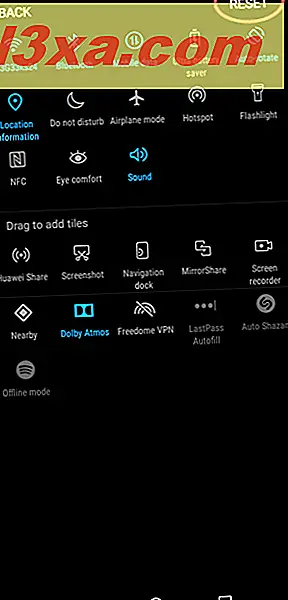
Bạn thường sử dụng cài đặt nhanh nhất nào trên thiết bị Android của mình?
Chúng tôi tùy chỉnh cài đặt nhanh trên điện thoại thông minh và máy tính bảng Android của chúng tôi để chúng tôi có thể truy cập nhanh vào các tính năng mà chúng tôi bật và tắt thường xuyên. Ví dụ: chúng tôi muốn bật hoặc tắt nhanh dữ liệu di động, thông tin Vị trí, Đèn pin, tính năng Điểm phát sóng hoặc chip NFC. Chúng tôi cũng muốn nhanh chóng bật hoặc tắt trình tiết kiệm pin Ultra trên điện thoại thông minh Huawei P20, giúp chúng tôi tối đa hóa quyền tự chủ của thiết bị. Trước khi đóng hướng dẫn này, hãy cho chúng tôi biết trong phần nhận xét cài đặt nhanh mà bạn sử dụng thường xuyên nhất. Chúng tôi rất tò mò muốn biết.